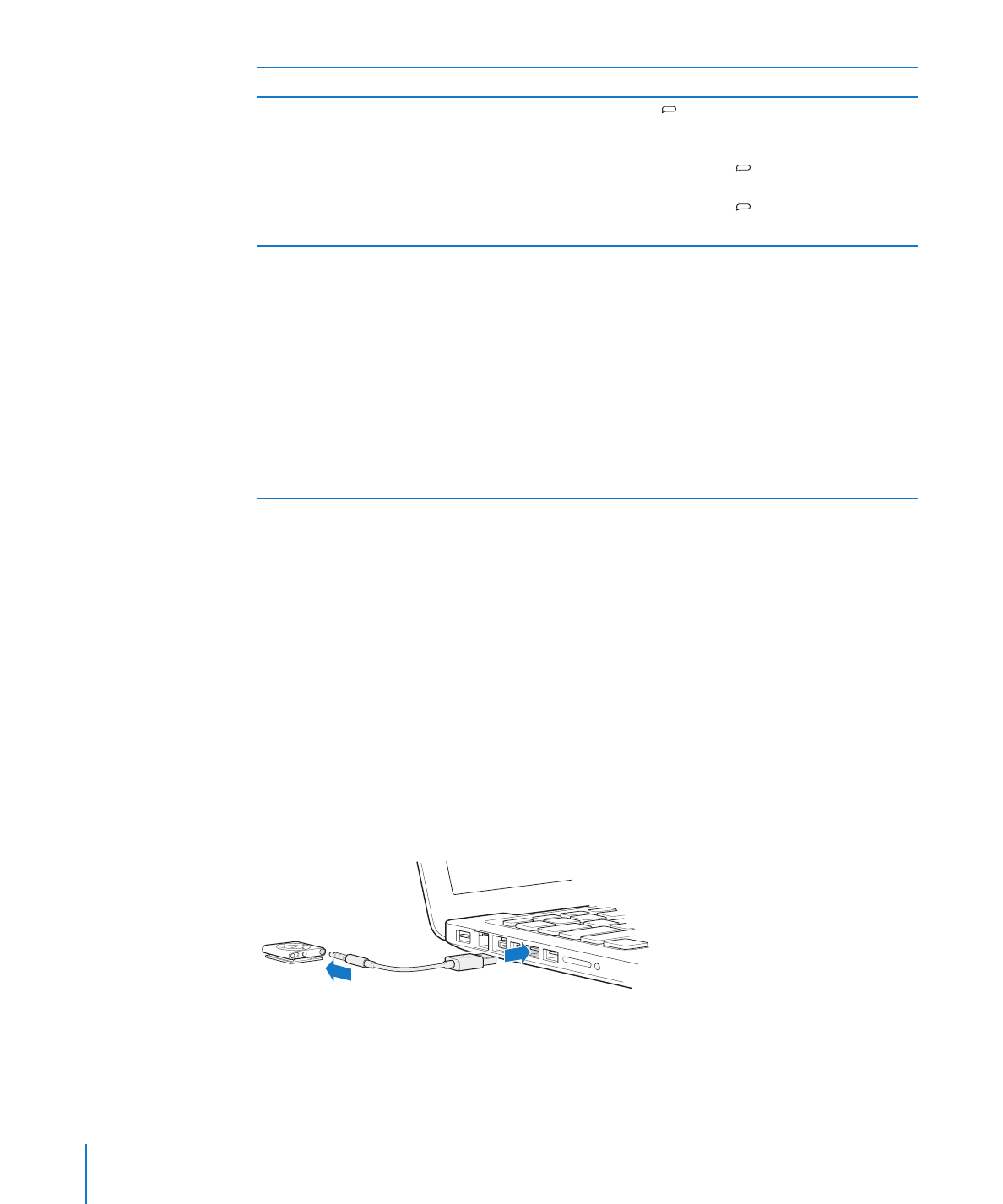
iPod shuπe 연결 및 연결 해제하기
iPod shuπe을 컴퓨터에 연결하여 노래 및 기타 오디오 파일을 동기화하고 배터리를
충전할
수 있습니다. 완료되면 iPod shuπe을 연결 해제하십시오.
중요사항
:
iPod shuπe을 컴퓨터에 연결하려면 iPod shuπe과 함께 제공되는 USB 2.0
케이블만
사용하십시오.
iPod shuπe 연결하기
iPod shuπe을 컴퓨터에 연결하려면,
함께
제공된 USB 케이블의 한 쪽 끝을 iPod shuπe의 이어폰 포트에 연결하고 다른 한 쪽
m
끝을
컴퓨터의 고전력 USB 2.0 포트에 연결하십시오.
참고
: 충전하기 위해 iPod shuπe을 키보드의 USB 포트에 연결하지 마십시오.
더
긴 USB 케이블은 www.apple.com/kr/ipodstore에서 별도로 구입할 수 있습니다.
8
제
2 장
iPod shuπe 기본 사항

제
2 장
iPod shuπe 기본 사항
9
처음에
iPod shuπe을 컴퓨터에 연결하면 iTunes가 iPod shuπe을 설정하고 iTunes
보관함과
동기화하도록 안내합니다. 컴퓨터에 연결하면 기본적으로 iTunes는
iPod shuπe에 노래를 자동으로 동기화합니다. 배터리를 충전하는 동안 음악을 동기화할
수
있습니다.
iPod shuπe을 다른 컴퓨터에 연결하고 iPod shuπe이 자동으로 동기화되도록
설정된
경우, iTunes는 음악을 동기화하기 전에 메시지를 표시합니다. 예를 클릭하면
iPod shuπe에 있는 노래 및 기타 오디오 파일이 지워지며 iPod shuπe이 연결된
컴퓨터의
노래와 기타 오디오 파일로 대치됩니다. iPod shuπe에 음악을 추가하거나
iPod shuπe을 한 대 이상의 컴퓨터와 함께 사용하는 방법에 관한 자세한 정보를 보려면
제
4장, 22페이지의 "음악 감상하기"를 참조하십시오.
iPod shuπe 연결 해제하기
오디오
파일이 동기화 중이거나 iPod shuπe이 외장 디스크로 사용 중일 때는
iPod shuπe을 컴퓨터에서 연결 해제하지 마십시오. 상태 표시등이 오렌지색으로
깜박이지
않거나 iTunes 윈도우 상단에 "연결 해제해도 됩니다"라는 메시지가 보인다면
iPod shuπe을 연결 해제해도 됩니다.
중요사항
:
iTunes에 "연결 해제하지 마십시오"라는 메시지가 나타나거나 iPod shuπe의
상태
표시등이 오렌지색으로 깜박이면 연결 해제하기 전에 iPod shuπe을 추출해야
합니다
. 추출에 실패한 경우 iPod shuπe의 파일에 손상을 줄 수 있으며 iTunes에서
iPod shuπe을 복원해야 할 수 있습니다. 복원에 관한 정보는 33페이지의 "iPod shuπe
소프트웨어
업데이트 및 복원하기"를 참조하십시오.
iPod shuπe을 디스크 사용(28페이지의 "iPod shuπe을 외장 디스크로 사용하기"
참조
)으로 활성화하면 연결 해제하기 전에 반드시 iPod shuπe을 추출해야 합니다.
iPod shuπe을 추출하려면,
iTunes의 장비 목록에서 iPod shuπe 옆의 추출(
m
C
) 버튼을 클릭하십시오.
Mac을 사용하고 있는 경우, 데스크탑에 있는 iPod shuπe 아이콘을 휴지통으로
드래그하여
iPod shuπe을 추출할 수도 있습니다.
Windows PC를 사용하고 있는 경우, Windows 작업 표시줄의 하드웨어 안전하게
제거하기
아이콘을 클릭하고 iPod shuπe을 선택하여 내 컴퓨터에서 iPod shuπe을
추출할
수 있습니다.
iPod shuπe을 연결 해제하려면,
USB 케이블을 iPod shuπe 및 컴퓨터에서 연결 해제하십시오.
m